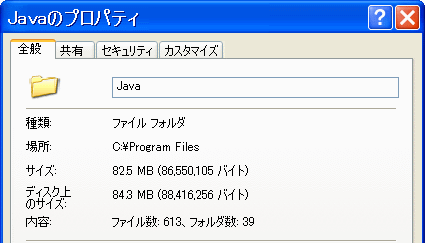Java の古いバージョンのファイルを削除する
投稿者:マーチン 2012年5月26日
カテゴリ:一般::メンテナンス・トラブル対策
カテゴリ:一般::メンテナンス・トラブル対策
Javaアプリケーションを実行するために必要なのが、Javaランタイム(Java Runtime Environment, JRE)。プログラムが更新されると、システムトレイ(通知領域)にオレンジ色にティーカップのアイコンが表示され、バージョンアップが催促されます。でも、それを繰り返すと使わなくなった古いバージョンがHDDに残ったままになります。不要なファイルやレジストリを一気に消せるソフトが、「JavaRa」です。
【 ソフト名 】 JavaRa Ver.1.16
【 著作権者 】 Paul McLain & Fred de Vries
【 動作環境 】 Windows 9x / 2k / XP / Vista / 7
【ソフト種別】 フリーソフト(ソースコード公開)
【 著作権者 】 Paul McLain & Fred de Vries
【 動作環境 】 Windows 9x / 2k / XP / Vista / 7
【ソフト種別】 フリーソフト(ソースコード公開)
●ダウンロードとインストール
(1)「singularlabs」 から、右側メニューの [Download] をクリックする。
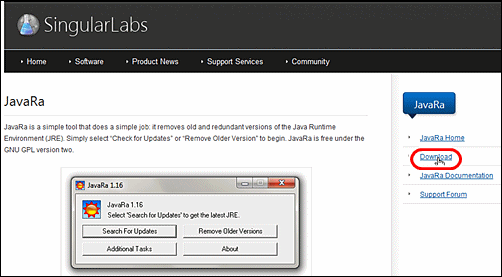
(2) Windows Binary (.zip) Version **** の右の[Download] をクリックして、ファイルを保存する。
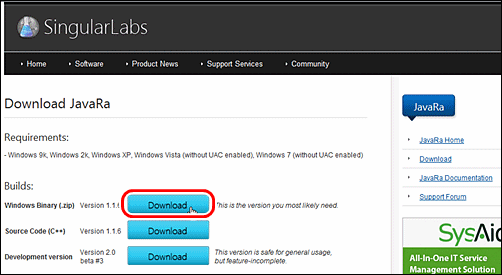
(3)ダウンロードした圧縮ファイル(JavaRa-1.16-5-5-12.zip)を解凍(展開)する。
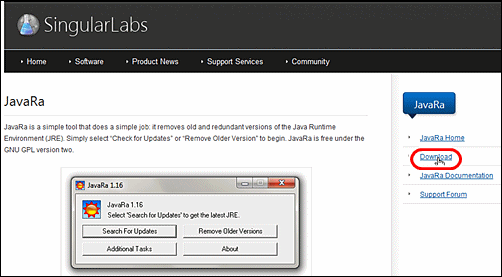
(2) Windows Binary (.zip) Version **** の右の[Download] をクリックして、ファイルを保存する。
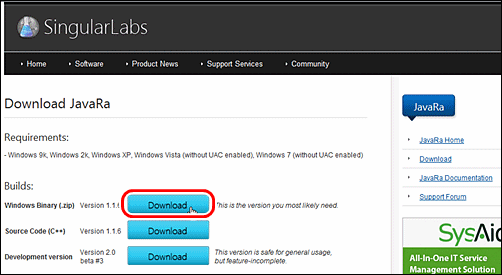
(3)ダウンロードした圧縮ファイル(JavaRa-1.16-5-5-12.zip)を解凍(展開)する。
●Java を更新する
(1)JavaRa.exe を実行する。
(2)[English] を選択し、
■Remember my selection
にチェックを入れて、[Select] をクリックする。
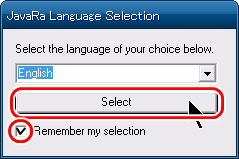
(3)[Serch For Updates] (更新を探す)をクリックする。
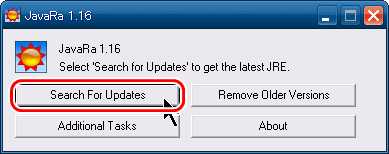
(4)●Update Using jucheck.exe
にチェックを入れ、[Search] をクリックする。
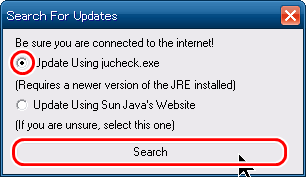
(5)更新がなければ、
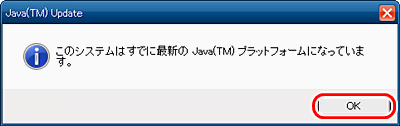
(6)更新があれば、
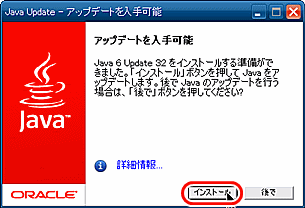
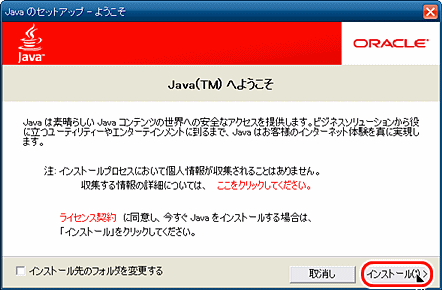
(2)[English] を選択し、
■Remember my selection
にチェックを入れて、[Select] をクリックする。
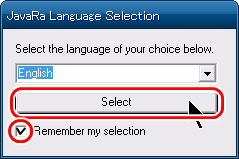
(3)[Serch For Updates] (更新を探す)をクリックする。
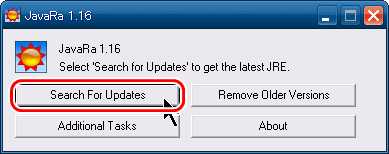
(4)●Update Using jucheck.exe
にチェックを入れ、[Search] をクリックする。
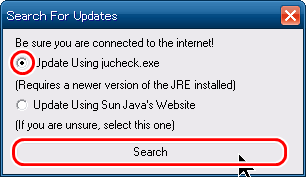
(5)更新がなければ、
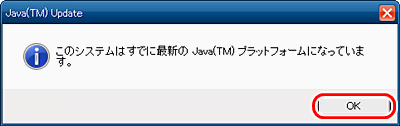
(6)更新があれば、
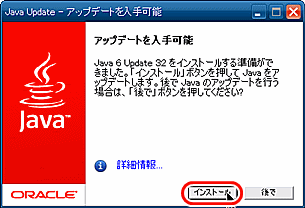
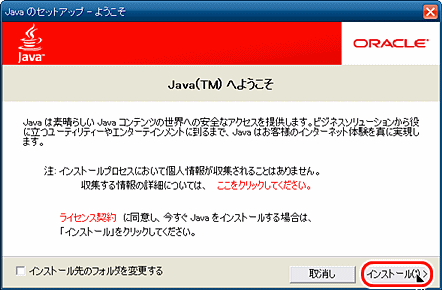
●古いファイルを削除
(1)JavaRa.exe を実行する。
(2)[Remove Older Versions] (古いバージョンを削除する)をクリックする。

(3)”This will remove all older ・・・”(全ての古いバージョンの Java JRE を削除します)
に対して、[はい] をクリックする。
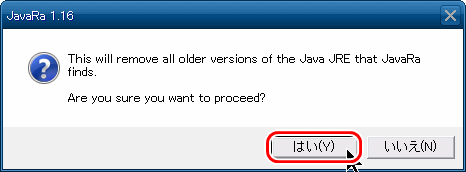
(4)”In order for JavaRa to do ・・・”(Internet Explorer を使っていたら、今閉じてください)というメッセージが表示されたら、Internet Explorer を閉じてから、[OK]をクリックする。
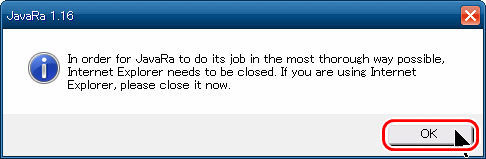
(5)削除されたファイルが表示される。
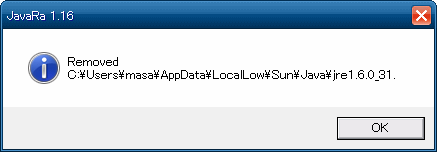
(6)”Finished searching for all old version ・・・”というメッセージが表示されたら[OK]をクリックすると、ログファイルが表示される。
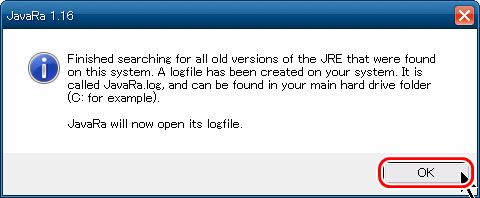
(2)[Remove Older Versions] (古いバージョンを削除する)をクリックする。

(3)”This will remove all older ・・・”(全ての古いバージョンの Java JRE を削除します)
に対して、[はい] をクリックする。
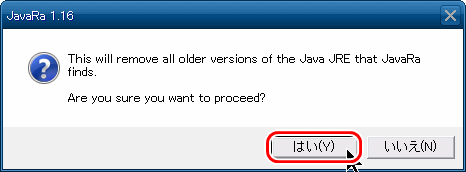
(4)”In order for JavaRa to do ・・・”(Internet Explorer を使っていたら、今閉じてください)というメッセージが表示されたら、Internet Explorer を閉じてから、[OK]をクリックする。
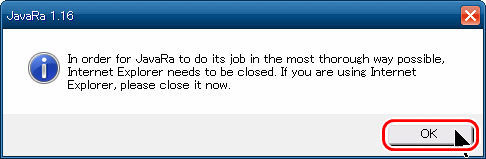
(5)削除されたファイルが表示される。
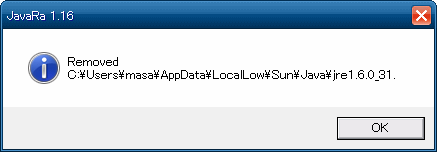
(6)”Finished searching for all old version ・・・”というメッセージが表示されたら[OK]をクリックすると、ログファイルが表示される。
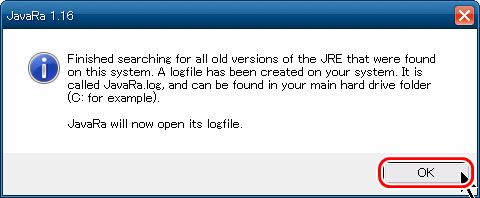
●実行例
(1)実行前の「プログラムの追加と削除」。沢山のJava関連プログラムがインストールされている。
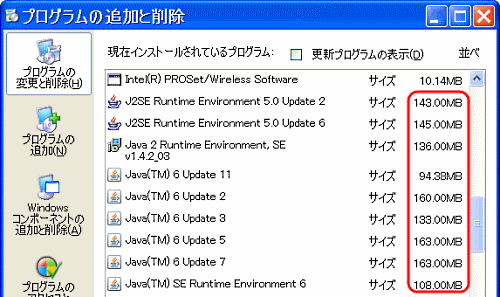
(2)実行後の「プログラムの追加と削除」。2つだけになった。
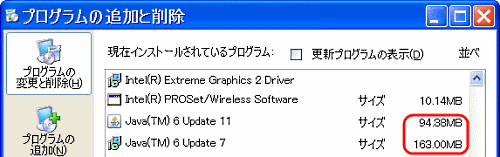
(3)実行前の「C:¥Program Files¥Java」フォルダのサイズ。656MB
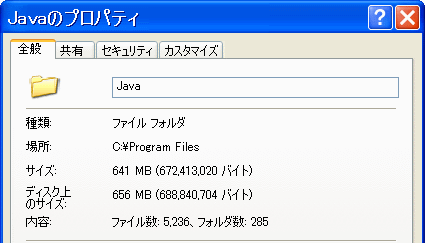
(4)実行後の「C:¥Program Files¥Java」フォルダのサイズ。84MB
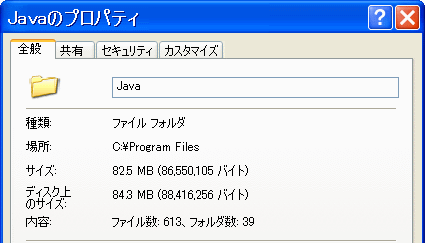
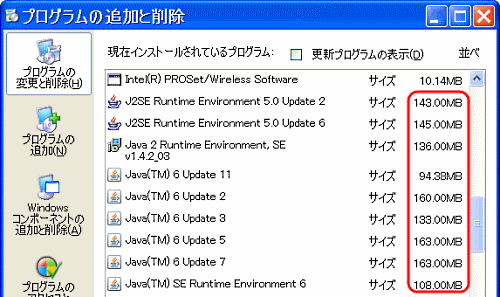
(2)実行後の「プログラムの追加と削除」。2つだけになった。
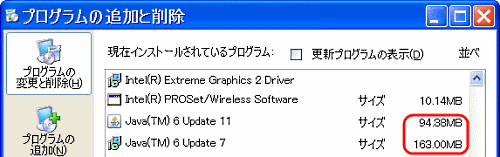
(3)実行前の「C:¥Program Files¥Java」フォルダのサイズ。656MB
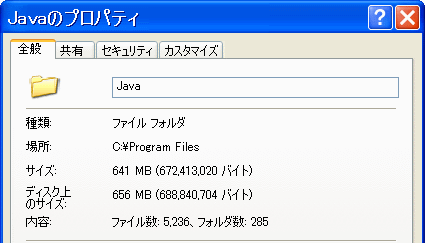
(4)実行後の「C:¥Program Files¥Java」フォルダのサイズ。84MB